Примеры запуска игр в AppleWin: различия между версиями
Mcrstar (обсуждение | вклад) м (изменены речевые обороты) |
Mcrstar (обсуждение | вклад) м (форматирование и формулировки) |
||
| Строка 7: | Строка 7: | ||
2. [[Изображение:Applewin bar 3.jpg]] Кликните на картинку с первым дисководом (или нажмите '''F3''') и выберите образ дискеты. | 2. [[Изображение:Applewin bar 3.jpg]] Кликните на картинку с первым дисководом (или нажмите '''F3''') и выберите образ дискеты. | ||
| − | '' | + | ''Поздние игры для Apple II частенько занимали несколько дискет, так что вам нужно выбирать определённую (чаще всего это первая дискета) и нажать кнопку «Открыть» или «Open», в зависимости от вашей версии Windows.''<br><br> |
| − | <br><br> | ||
3. [[Изображение:Applewin bar 2.jpg]] Теперь запустите эмуляцию, кликнув на кнопку старта (или нажмите '''F2''').<br><br> | 3. [[Изображение:Applewin bar 2.jpg]] Теперь запустите эмуляцию, кликнув на кнопку старта (или нажмите '''F2''').<br><br> | ||
| Строка 17: | Строка 16: | ||
=== Горячая замета дискет === | === Горячая замета дискет === | ||
Если игра требует вставить другую дискету, то вы можете сделать это не выключая эмулятор.<br> | Если игра требует вставить другую дискету, то вы можете сделать это не выключая эмулятор.<br> | ||
| − | [[Изображение:Applewin 4.jpg|400 пкс]] | + | [[Изображение:Applewin 4.jpg|400 пкс]]<br> |
| − | [[Изображение:Applewin bar 4.jpg]] Кликните на картинку со вторым дисководом (или нажмите '''F4''') и выберите нужный образ следующей дискеты. | + | 1. [[Изображение:Applewin bar 4.jpg]] Кликните на картинку со вторым дисководом (или нажмите '''F4''') и выберите нужный образ следующей дискеты.<br> |
| − | [[Изображение:Applewin bar 5.jpg]] При необходимости поменяйте дискеты местами в дисководах (или нажмите '''F5'''). | + | 2. [[Изображение:Applewin bar 5.jpg]] При необходимости поменяйте дискеты местами в дисководах с помощью кнопки со нарисованной сменой дисководов (или нажмите '''F5'''). |
{{Связанные статьи эмуляторов|AppleWin}} | {{Связанные статьи эмуляторов|AppleWin}} | ||
[[Категория:Эмуляторы]] | [[Категория:Эмуляторы]] | ||
Текущая версия на 23:44, 21 ноября 2024
AppleWin — это простой в обращении эмулятор. Для его запуска не требуется образ ПЗУ или какие-то предварительные настройки, а для эмуляции программного обеспечения требуются только образы самих дискет. Давайте посмотрим, как запускаются игры на AppleWin. В примерах используется эмулятор версии 1.30.17.0
Запуск игры
1. При старте программы вы увидите приветственное окно.

2.  Кликните на картинку с первым дисководом (или нажмите F3) и выберите образ дискеты.
Кликните на картинку с первым дисководом (или нажмите F3) и выберите образ дискеты.
Поздние игры для Apple II частенько занимали несколько дискет, так что вам нужно выбирать определённую (чаще всего это первая дискета) и нажать кнопку «Открыть» или «Open», в зависимости от вашей версии Windows.
3.  Теперь запустите эмуляцию, кликнув на кнопку старта (или нажмите F2).
Теперь запустите эмуляцию, кликнув на кнопку старта (или нажмите F2).
Горячая замета дискет
Если игра требует вставить другую дискету, то вы можете сделать это не выключая эмулятор.
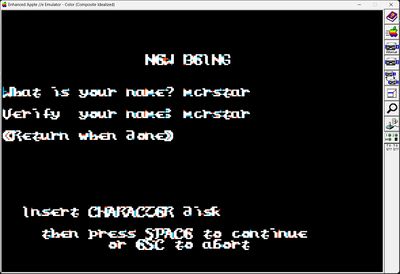
1.  Кликните на картинку со вторым дисководом (или нажмите F4) и выберите нужный образ следующей дискеты.
Кликните на картинку со вторым дисководом (или нажмите F4) и выберите нужный образ следующей дискеты.
2.  При необходимости поменяйте дискеты местами в дисководах с помощью кнопки со нарисованной сменой дисководов (или нажмите F5).
При необходимости поменяйте дискеты местами в дисководах с помощью кнопки со нарисованной сменой дисководов (или нажмите F5).

